Jazykové mutace
K vytvoření cizojazyčné verze vašeho webu můžete zvolit 2 způsoby:
- Jazykový alias
- Satelit
1 Jazykový alias
Alias je jednodušší forma překladu vašeho webu, kdy si váš stávající web přeložíte 1:1 do požadovaného jazyku. Tzn. že kategorie, produkty, parametry, stránky apod. budou stejné jako ve stávající verzi, ale je možné je přeložit do požadovaného jazyka. Pozor na to, že všechny vlastnosti produktů budou stejné i ty, které se nepřekládají – např.: ceny, slevy, dostupnost (viditelnost), obrázky aj.
Vše bude zobrazené na požadované cizojazyčné verzi domény, ale vyřizování objednávek bude probíhat v administraci již stávající verze. Veškeré změny vytvořené na hlavní verzi (přidání produktů, kategorií apod.) se projeví okamžitě.
Co je potřeba vytvořit zvlášť pro jazykovou mutaci vašeho webu?
-
Články – články lze buď ručně zkopírovat a přeložit, nebo vytvořit zcela nové
-
Dopravu – vytvořit dopravu pro požadovaný stát
-
Bannery – vytvořit nové bannery v požadovaném jazyce
Výhody a nevýhody aliasu
Výhody jazykové verze
-
Rychlá a levná příprava – náklady jsou minimální
-
Aktualizace probíhají ihned
Nevýhody jazykové verze
-
Ceny jsou přepočítávány kurzem a nelze je přepsat tak, jak bychom chtěli – např. „baťovský systém cen“. Ceny lze pouze zaokrouhlit.
-
Nelze mít rozdílné produkty, kategorie na webu
Nastavení kurzu
Vzhledem k tomu, že jsou ceny přepočítávány kurzem, může se stát, že se cena na cizojazyčné verzi objeví v ne příliš vyhovujícím formátu, jako např. 48,578 EUR. Proto je možné v Nastavení/Katalog záložka Ceny nastavit, jak se má cena chovat. Můžete vybrat typ měny, nebo že se výsledná cena má zaokrouhlit nahoru/dolu/matematicky.
Pokud chcete, aby se ceny přepočítávaly vždy stejným kurzem, můžete využit kolonku Pevné kurzy, kde si nastavíte svůj libovolný kurz.
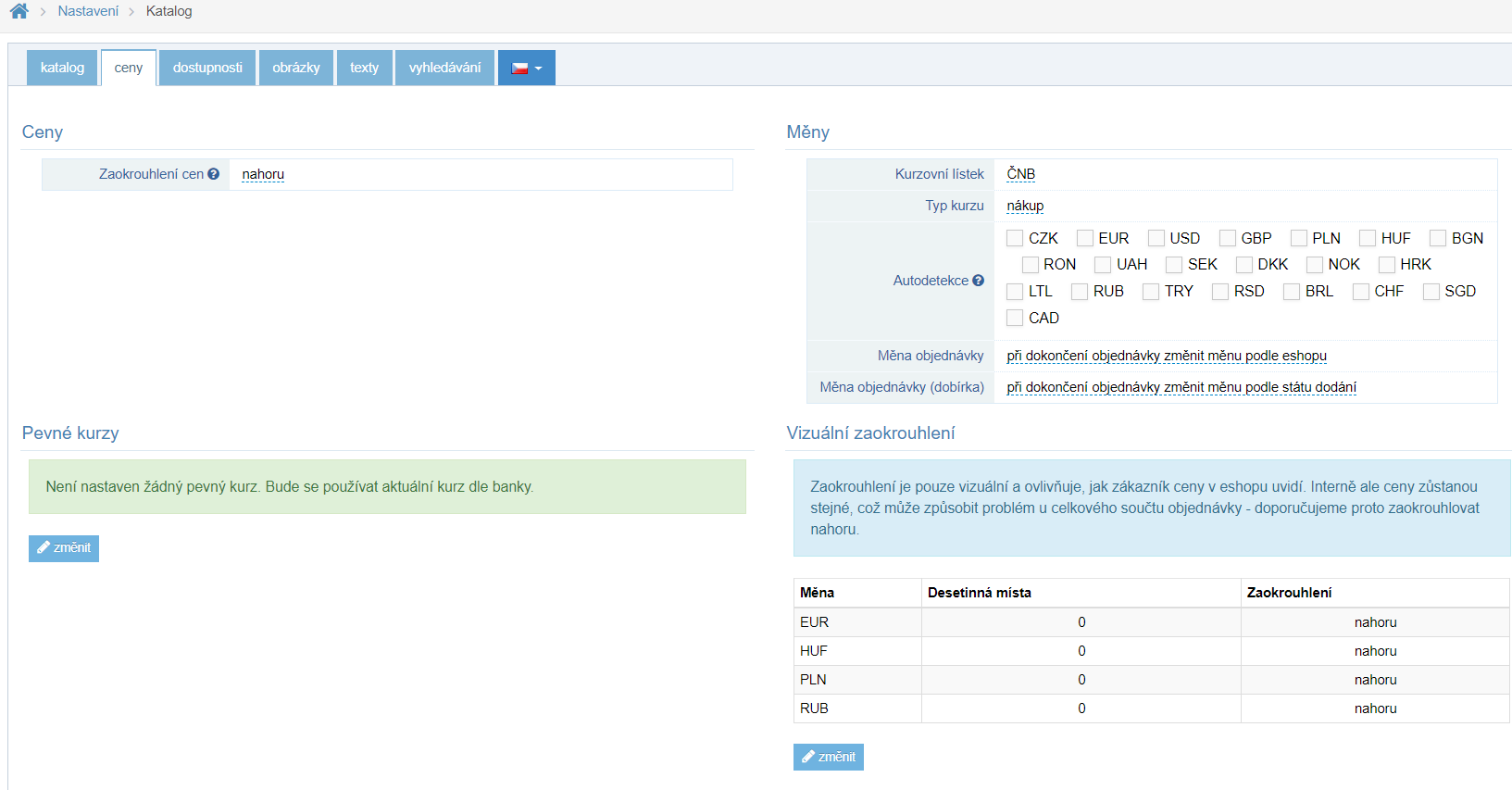
Jaký je postup vytvoření aliasu?
-
Nutnost zaregistrovat si doménu.
-
Na základě toho připravíme testovací prostředí.
-
V testovacím prostředí můžete začít překládat a otestovat vše potřebné.
-
Vytvořit si jiné dodání – dle státu.
-
Připravit (přeložené) bannery.
-
Přeložit šablonu pomocí odkazu s online editorem, který vám zašleme.
-
nastavit DNS
Základní fráze napříč e-shopem máme připravené ve 20 jazycích – např. chybové hlášky, dialog vložení do košíku.
Dialogové okno vložení do košíku
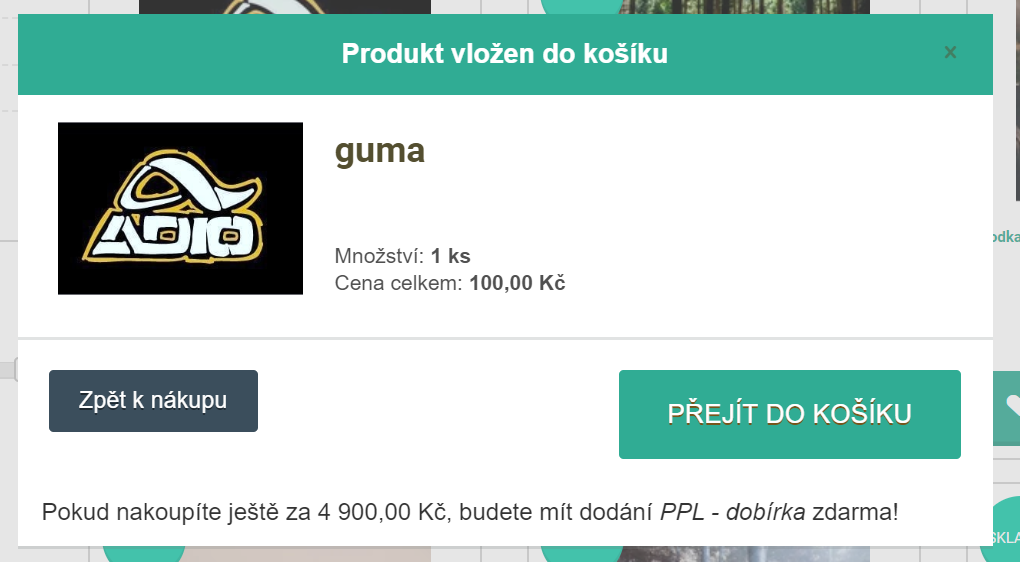
Jak překládat v aliasu
Překlady produktů/kategorií/parametrů v administraci lze udělat 4 způsoby:
1. V stávající administraci webu
Ve stávající verzi, tedy CZ verzi, použijte roletku s vlaječkami pro přepínání mezi CZ a např. SK verzí. Jakmile přepnete na požadovaný stát, můžete překládat. Takovýmto způsobem lze přeložit kompletní katalog, parametry, stránky apod.
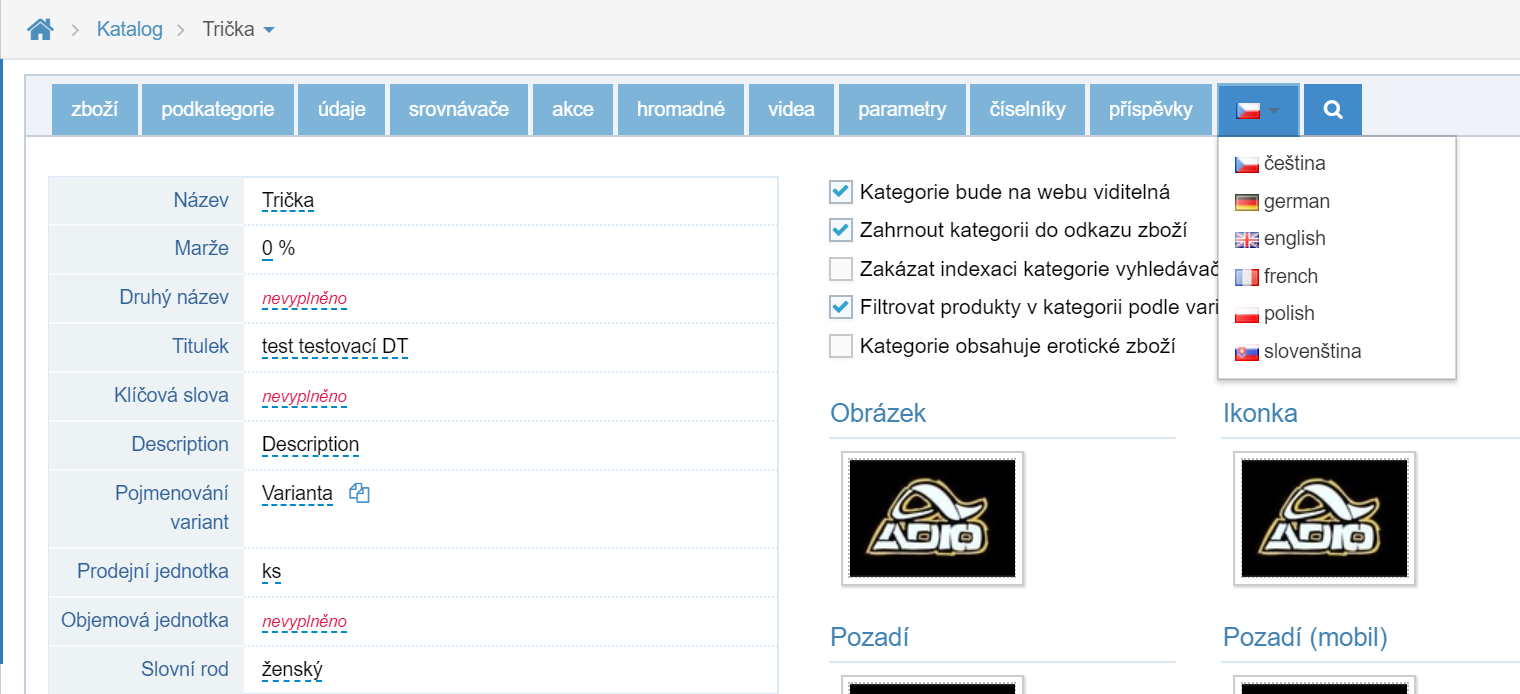
Dejte si pozor, abyste nepřeložili omylem stávající CZ verzi do nové cizojazyčné verze. Jakmile změníte (nebo refreshnete) stránku, vlaječku je potřeba opět přepnout na požadovaný jazyk.
2. V nově vytvořené jazykové mutaci/aliasu
V nově vytvořené jazykové mutaci můžete libovolně překládat všechny produkty, kategorie, parametry apod. Nemusíte používat přepínání pomocí vlaječek.
3. Automatické AI překlady
V administraci v sekci Produkty > Generátor textů můžete vytvořit zadání, jak chcete produkty překládat. Na další záložce pak nastavíte, jaké skupiny produktů má automat překládat. Automat bude pravidelně hlídat, jestli se objevily nové nepřeložené produkty a automaticky je přeloží. Podle množštví produktů může překlad trvat až 24 hodin.
4. Importem
V sekci Údržba> Import v záložce Zboží přepnete pomocí vlaječek na požadovaný stát a vyexportujete si soubor do Excelu s vašim zbožím. Produkty v Excelu přeložíte a nahrajete zpět do e-shopu > Údržba>Export.
Nevýhodou zde může být menší přehlednost při překládání.
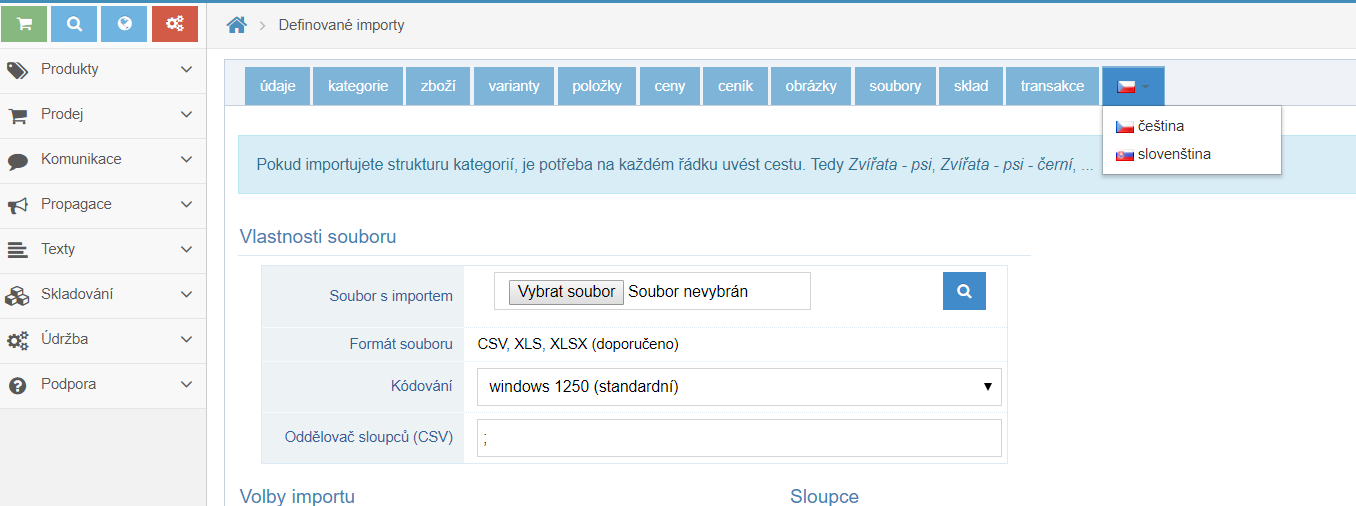
2. Satelit
V případě satelitu váš web může mít jiné kategorie, produkty, ceny. Z vašeho, již stávajícího webu, můžete zvolit, které kategorie a produkty budete chtít přenést do satelitu.
Vše bude zobrazené na požadované cizojazyčné verzi domény, ale vyřizování objednávek bude probíhat v administraci již stávajícího webu, stejně tak jako je tomu u jazykové verzi.
Aktualizace probíhá 1 – 2x denně. Jedná se o importy nových položek, kategorií, popisků. Aktualizace dostupností, viditelností atd. probíhá v reálném čase max. do 15 min.
Výhody a nevýhody satelitu
Výhody satelitu
-
Lze nastavit libovolné ceny produktů
-
Lze určit jaké produkty, kategorie chcete na webu mít – můžou být zcela jiné od vaši stávající verzi
Nevýhody satelitu
-
Složitější na správu – záleží na nastavení
-
Zpoždění aktualizace – např. nově přidané produkty v centrální administraci se neprojeví ihned, ale s časovým odstupem
-
Nákladnější řešení – fakturuje se jako další e-shop (se slevou)
Jaký je postup vytvoření satelitu?
Postup vytvoření satelitu je velmi podobný jako při vytvoření jazykového aliasu.
-
Potřeba zaregistrovat doménu
-
Na základě toho připravíme testovací prostředí.
-
V testovacím prostředí můžete začít překládat a otestovat vše potřebné
-
nastavit DNS
Základní fráze napříč e-shopem máme připravené ve 20 jazycích – např. chybové hlášky, dialog vložení do košíku.
Dialogové okno vložení do košíku
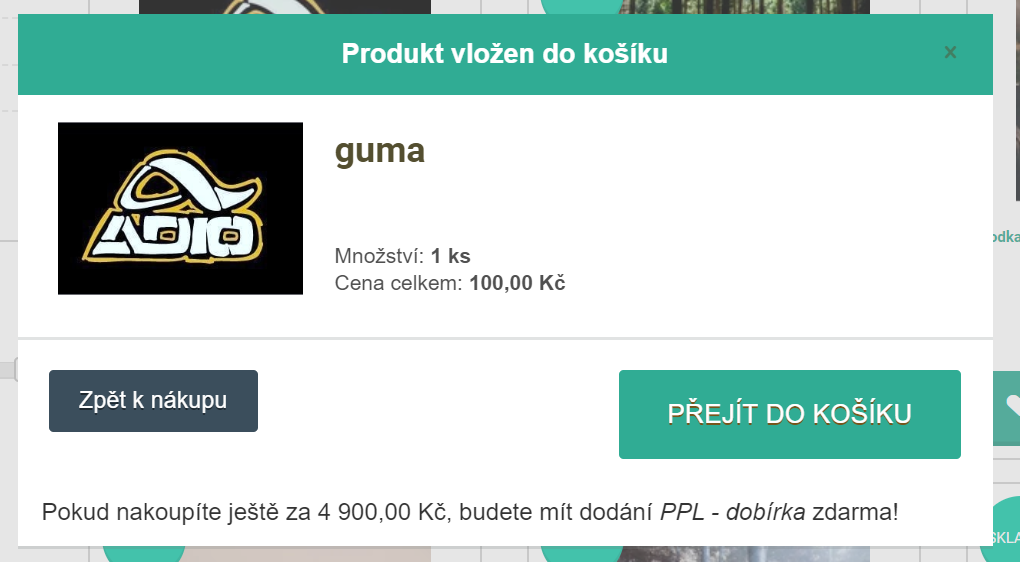
Nastavení satelitu
U satelitu je potřeba rozhodnout 2 věci:
-
Co se bude exportovat ze stávajícího webu
-
Jak se to bude importovat
- Co se bude exportovat
Co vše se bude exportovat (produkty, kategorie) z centrální administrace do vašeho satelitu. To nastavíte ve vašem stávajícím webu v sekci Údržba>Propojení>Synchronizace. Zde najdete také přehled všech aliasů a satelitů, které vlastníte.
Zde nastavíte, jak se export, z centrální administrace, bude chovat při exportu do vašeho nového satelitu.
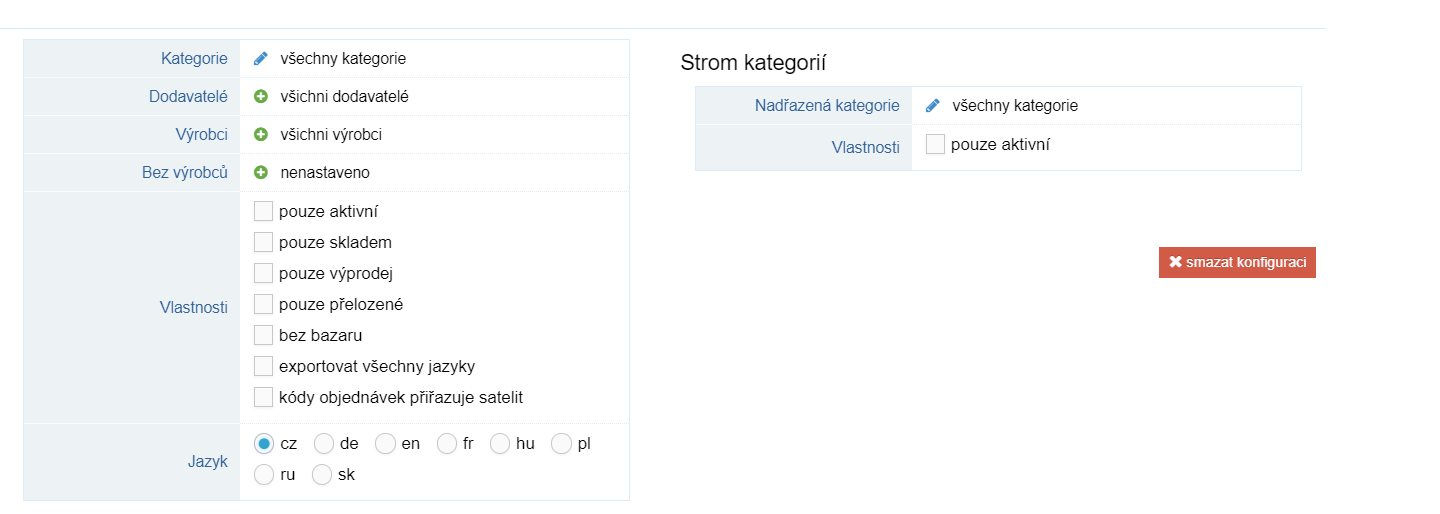
Vysvětlivky:
-
Kategorie – možnost určit pouze jednu kategorii, která se bude exportovat
-
Dodavatelé – možnost vybrat několik dodavatelů, které chcete exportovat
-
Výrobci - možnost vybrat několik výrobců, které chcete exportovat
-
Bez výrobců – v případě, že chcete exportovat všechny výrobce kromě určitých, vyberete zde
-
Vlastnosti – pouze aktivní (exportuje pouze aktivní produkty), pouze skladem (exportuje pouze produkty skladem), pouze výprodej (exportuje pouze výprodejové produkty), pouze přeložené (exportují se pouze přeložené produkty), bez bazaru (exportují se všechny produkty kromě bazarových), exportovat všechny jazyky (exportují se všechny překlady), kódy objednávek přiřazuje satelit – lze nastavit, pokud chcete odlišit číselnou řadu objednávky z centrální administraci od satelitu
-
Jazyk – zvolíte si jazyk, který se má exportovat do satelitu
2) Jak se bude importovat
Je potřeba nám sdělit, zda chcete exportovat kategorie a produkty tak, aby byly stejné jako v centrální administraci, nebo chcete kategorie libovolně tvořit přímo v satelitu.